Tempo de leitura: 3 minutos
Você já vem jogando Minecraft há algum tempo, mas agora quer ir para um próximo nível e decidiu que é hora de aprender como criar seu próprio servidor de Minecraft?
Bom, é muito simples! Você só precisa ter certeza de que seu VPS atendem aos pré-requisitos exigidos pelo Minecraft. Neste tutorial eu vou te mostrar como você pode criar um server de Minecraft no Windows de forma simples e direta.
Tudo pronto para aprender como criar um servidor de Minecraft? Vou te mostrar em apenas três passos como proceder.
// #1. Instale a ultima versão do Java
// #2. Instalando o servidor de Minecraft
// #3. Executando seu Servidor de Minecraft
Mas o que é o Minecraft?

Minecraft é um game sandbox criado pela Mojang. E hoje é um dos games mais populares nos sites de streaming.
Os jogadores podem jogar sozinhos ou multiplayer junto a uma comunidade online enorme.
Para aproveitar do modo multiplayer, os jogadores devem configurar seus próprios servidores de minecraft ou utilizar um provedor de hospedagem.
#1. Instale a última versão do Java
Se você não sabe o Minecraft é totalmente baseado em Java, por isso tenha certeza de que a versão que você irá utilizar seja sempre a mais recente para que tudo você for executar funcione perfeitamente.
Use esse código para fazer a verificação: java -version
Então, certifique-se que as versões combinam com a mais recente versão de Java em seu site oficial. Caso sua versão seja inferior ao oficial, faça o download e o instale.
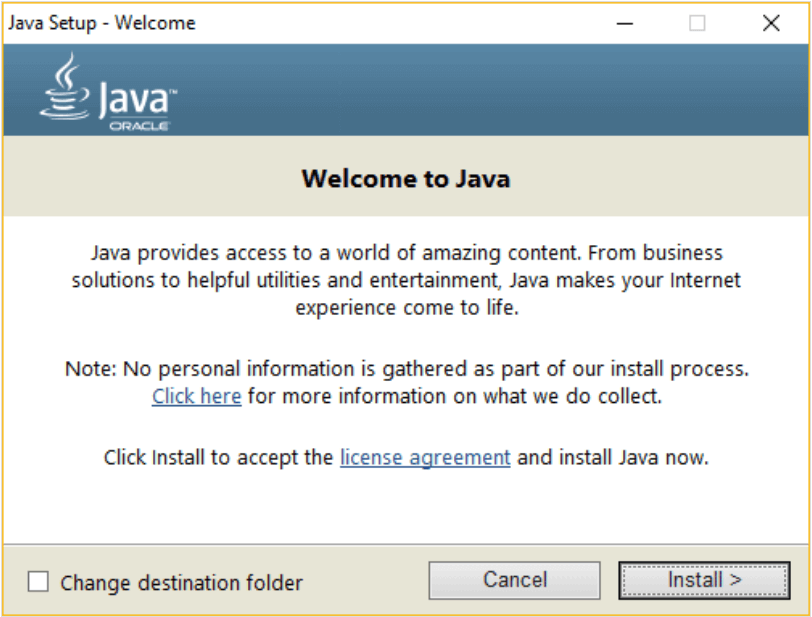
#2. Instalando o servidor de Minecraft
Agora, crie um local para configurar seu servidor de Minecraft. Recomendo criar uma pasta dedicada para essa etapa para manter a organização.
>> Tudo pronto? Agora realize o download da última versão do servidor de Minecraft no site oficial.
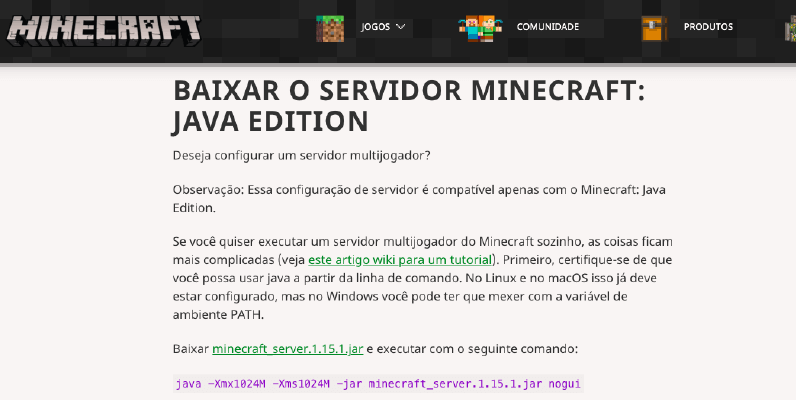
Mova o arquivo .jar para o diretório que você criou e o execute.
Antes de darmos início ao servidor de minecraft, você precisa aceitar os termos e condições EULA. Isso pode ser feito editando o arquivo eula.txt e alterando eula=false para eula=true.
#3. Executando seu Servidor de Minecraft
Você pode iniciar seu servidor de minecraft com a ajuda do Prompt comando do Windows. Utilize esse comando para seguir até o diretório do seu servidor dedicado Minecraft.
Exemplo:
cd Desktop/MinecraftServer
Inicie o servidor Minecraft executando o seguinte comando:
java -Xmx1024M -Xms1024M -jar minecraft_server.jar nogui
Um outro método é clicando duas vezes no arquivo .jar outra vez. Você talvez necessite permitir que seu servidor de minecraft passe pelo firewall de seu computador.
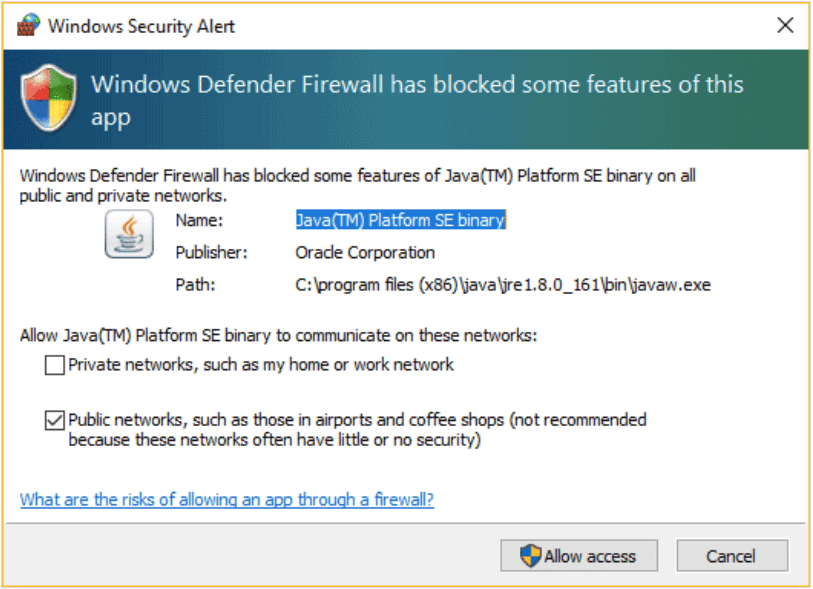
Se você se deparar com uma tela assim, significa que seu servidor de minecraft foi criado com sucesso:
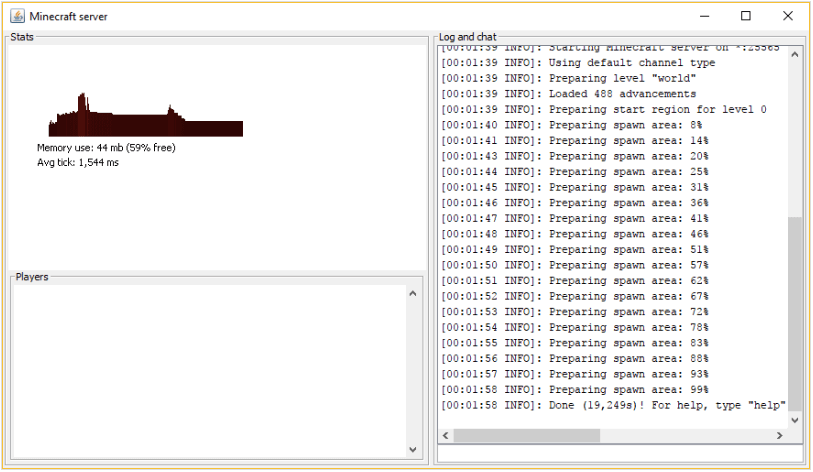
Conclusão de como criar um servidor de Minecraft
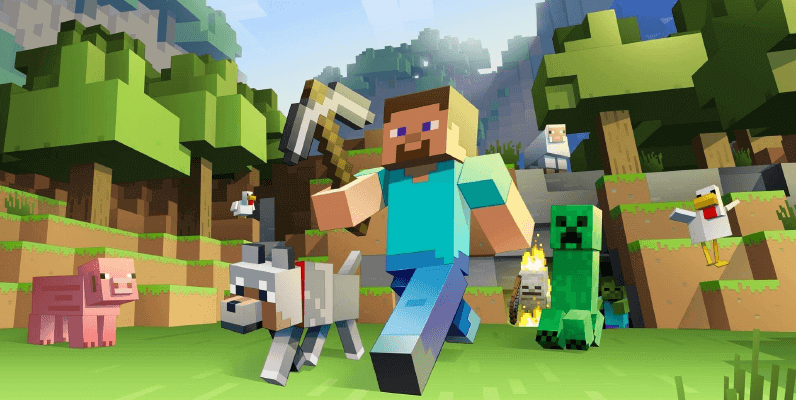
Aprendeu como criar um servidor de Minecraft no Windows? Simples hein?
Aprendemos a instalar o Java, instalar o servidor do Minicraft e a executa-lo, ficou alguma dúvida? Tem alguma sugestão? Deixa nos comentários!
Você sabia que em nosso treinamento de Desenvolvimento de Games nós ensinamos como construir o Minecraft?
O que você acha de aprender a desenvolver jogos do absoluto zero em um passo a passo super simples em nosso treinamento de Desenvolvimento de Games?
Você irá aprender do absoluto zero com as melhores engines do mercado. Ah! E não é precisa saber nada sobre desenvolvimento de games ou programação, nós iremos te ajudar desde os primeiros passos.





